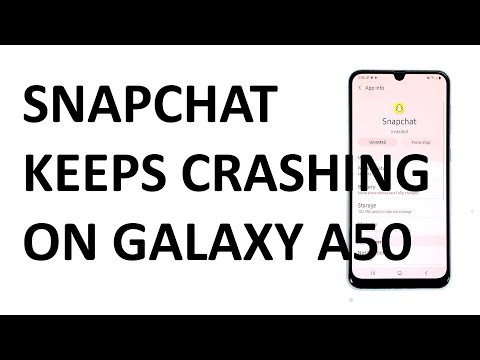
Inhoud
De foutmelding ‘Camera blijft stoppen’ die verschijnt wanneer de camera-app wordt gestart, betekent in feite dat de app is gecrasht of blijft crashen. Dit lijkt sommige bezitters van de Samsung Galaxy A50 te storen. Het lijkt misschien een serieus probleem, maar vaker wel dan niet is het slechts een klein probleem dat u zelf kunt oplossen.
In deze gids voor het oplossen van problemen zal ik u helpen om de fout 'Camera blijft stoppen' te verwijderen, zodat u de camera van uw telefoon weer kunt gebruiken. We zullen proberen elke mogelijkheid te overwegen en ze een voor een uit te sluiten totdat we kunnen bepalen wat het probleem is. Als je een van de eigenaren van deze telefoon bent en momenteel last hebt van een soortgelijk probleem, lees dan verder, want dit artikel kan je misschien op de een of andere manier helpen.
Als u andere problemen met uw apparaat ondervindt, kunt u in de eerste plaats door onze pagina voor probleemoplossing bladeren, aangezien we al verschillende problemen met dit apparaat hebben aangepakt. De kans is groot dat we al een bericht hebben gepubliceerd dat soortgelijke problemen aanpakt. Probeer problemen te vinden die vergelijkbare symptomen hebben als wat u momenteel heeft en voel u vrij om de oplossingen te gebruiken die we hebben voorgesteld. Als ze niet voor u werken of als u onze hulp nog steeds nodig heeft, vul dan onze vragenlijst in en klik op Verzenden om contact met ons op te nemen.
Problemen oplossen Galaxy A50 met de fout 'Camera blijft stoppen'
Meestal is dit slechts een klein probleem dat u mogelijk kunt oplossen door een of meer procedures uit te voeren. En dat gezegd hebbende, hier is wat u moet doen:
Eerste oplossing: Forceer uw telefoon opnieuw op te starten
Er zijn momenten waarop enkele kleine storingen in het systeem of in apps dit probleem kunnen veroorzaken. Als dit de eerste keer is dat u dit probleem tegenkomt, kunt u dit mogelijk verhelpen door simpelweg de gedwongen herstart uit te voeren. Hier is hoe je het doet:
- Houd de knop Volume omlaag ingedrukt en laat deze nog niet los.
- Houd de volumeknop ingedrukt en houd ook de aan / uit-toets ingedrukt.
- Houd beide toetsen 15 seconden samen ingedrukt of totdat het Galaxy A50-logo op het scherm verschijnt.
Zodra uw telefoon opnieuw is opgestart, start u de camera en kijkt u of de 'Camera blijft stoppen'-foutmelding nog steeds verschijnt. Als dit nog steeds het geval is, gaat u verder met de volgende oplossing.
LEES OOK: Snelle oplossing voor de Samsung Galaxy A50 die de fout 'camera mislukt' laat zien
Tweede oplossing: wis de cache en gegevens van de Camera-app
De fout betekent in feite dat de app zelf is gecrasht. Dus als de eerste procedure het probleem niet oplost, is het volgende dat u hoeft te doen, de app zelf opnieuw instellen. Een reset voor apps betekent dat hun caches en gegevensbestanden worden gewist. Deze procedure is behoorlijk effectief tegen dit probleem. Hier is hoe je het doet:
- Veeg vanaf de bovenkant van het scherm omlaag om het meldingenpaneel naar beneden te trekken.
- Tik op het instellingenpictogram in de rechterbovenhoek.
- Ga naar en tik op Apps.
- Zoek en tik op Camera.
- Tik op Opslag.
- Raak Cache wissen aan.
- Tik op Gegevens wissen en tik vervolgens op OK om te bevestigen.
Als u hiermee klaar bent en uw telefoon nog steeds de foutmelding ‘Camera blijft stoppen’ weergeeft wanneer u de app opent, gaat u verder met de volgende oplossing.
Derde oplossing: reset alle instellingen van uw telefoon
Het volgende dat u moet doen, is alle instellingen van uw telefoon terugzetten naar de standaardwaarden. Dit is om de mogelijkheid uit te sluiten dat sommige instellingen inconsistenties veroorzaakten en tot dit probleem leidden. Hier is hoe het is gedaan:
- Veeg vanaf de bovenkant van het scherm omlaag om het meldingenpaneel naar beneden te trekken.
- Tik op het instellingenpictogram in de rechterbovenhoek.
- Ga naar en tik op Algemeen beheer.
- Raak Reset aan.
- Tik op Instellingen resetten.
- Tik op de knop Instellingen resetten.
- Voer uw pincode, wachtwoord of patroon in als daarom wordt gevraagd.
- Tik ten slotte op Reset.
Na het resetten van alle instellingen en de 'Camera blijft stoppen'-fout verschijnt nog steeds, ga verder met de volgende oplossing.
LEES OOK: De Samsung Galaxy A50 is automatisch uitgeschakeld en kan niet worden ingeschakeld
Vierde oplossing: wis de cachepartitie
De camera-app is vooraf geïnstalleerd en als deze werkt, kan het probleem bij de firmware liggen. Dus het volgende dat u hoeft te doen, is de oude cache verwijderen, zodat er een nieuwe wordt gemaakt. Er zijn momenten waarop de systeemcache beschadigd raakt en wanneer dit gebeurt, kunnen dit soort problemen optreden. Om de cache te verwijderen, moet u deze stappen volgen:
- Schakel het apparaat uit.
- Houd de Volume omhoog sleutel en de Bixby -toets en houd vervolgens de Kracht sleutel.
- Laat alle drie de toetsen los wanneer het Galaxy A50-logo wordt weergegeven.
- Uw Galaxy A50 blijft opstarten in de herstelmodus. Zodra u een zwart scherm met blauwe en gele teksten ziet, gaat u verder met de volgende stap.
- druk de Volume verminderen toets meerdere keren om te markeren wis de cachepartitie.
- druk op Kracht toets om te selecteren.
- druk de Volume verminderen toets om te markeren Ja, ze en druk op de Kracht toets om te selecteren.
- Wanneer het wissen van de cachepartitie is voltooid, Herstart systeem nu is gemarkeerd.
- druk de Kracht toets om het apparaat opnieuw op te starten.
Zodra de telefoon opnieuw is opgestart, probeert u te kijken of de 'Camera blijft stoppen' -fout nog steeds verschijnt. Als dit nog steeds het geval is, gaat u verder met de volgende oplossing.
Vijfde oplossing: fabrieksinstellingen van uw telefoon
Op dit punt is een reset nodig. Alle problemen met apps kunnen worden opgelost met een reset, maar zorg ervoor dat u eerst een kopie van uw belangrijke bestanden en gegevens maakt, aangezien deze worden verwijderd. Verwijder daarna uw Google- en Samsung-accounts, zodat u na het resetten niet wordt buitengesloten. Als u klaar bent, volgt u deze stappen om uw telefoon te resetten:
- Schakel het apparaat uit.
- Houd de Volume omhoog en Kracht sleutels.
- Laat alle drie de toetsen los wanneer het Galaxy A50-logo wordt weergegeven.
- Uw Galaxy A50 blijft opstarten in de herstelmodus. Zodra u een zwart scherm met blauwe en gele teksten ziet, gaat u verder met de volgende stap.
- druk de Volume verminderen toets meerdere keren in om ‘data wissen / fabrieksinstellingen herstellen’ te markeren.
- druk op Kracht om te selecteren.
- druk de Volume verminderen toets totdat ‘Ja’ is gemarkeerd.
- druk op Kracht om de master reset te selecteren en te starten.
- Wanneer de masterreset is voltooid, wordt ‘Systeem nu opnieuw opstarten’ gemarkeerd.
- druk de Power-toets om het apparaat opnieuw op te starten.
Ik hoop dat deze gids voor probleemoplossing u heeft kunnen helpen. We zouden het op prijs stellen als je ons zou helpen het woord te verspreiden, dus deel dit bericht als je het nuttig vindt. Heel erg bedankt voor het lezen!
Verbind je met ons
We staan altijd open voor uw problemen, vragen en suggesties, dus neem gerust contact met ons op door dit formulier in te vullen. Dit is een gratis service die we aanbieden en we brengen u er geen cent voor in rekening. Houd er echter rekening mee dat we elke dag honderden e-mails ontvangen en dat het voor ons onmogelijk is om op elk ervan te reageren. Maar wees gerust, we lezen elk bericht dat we ontvangen. Voor degenen die we hebben geholpen, verspreid het nieuws door onze berichten met je vrienden te delen of door simpelweg onze Facebook-pagina leuk te vinden of ons te volgen op Twitter. U kunt ook ons YouTube-kanaal bezoeken, aangezien we elke week nuttige video's publiceren.


